Cara Blokir Internet Aplikasi PC Laptop

Firewall merupakan sebuah sistem yang di buat khusus untuk mencegah akses yang mencurigakan ke dalam jaringan pribadi kita.
Ia dapat berupa perangkat lunak (software) ataupun perangkat keras (hardware) dan juga dapat terdiri dari kombinasi keduanya.
Selain itu, firewall juga dapat di gunakan untuk memblokir sebuah program agar tidak dapat terhubung ke internet.
Namun jangan khawatir, kalian tetap saja bisa menggunakan jaringan internet untuk program yang tidak disetting. Simak langkah – langkahnya berikut ini.
Cara Blokir Internet Aplikasi di Laptop PC
Nah pada artikel tutorial kali ini, teknoinside akan memberikan sedikit panduan mengenai cara blokir aplikasi
1. Pertama, klik tombol Windows, lalu tulis dalam kolom pencarian “Windows Defender Firewall”. Maka akan muncul aplikasinya, klik Windows Defender Firewall pada bagian Control Panel.
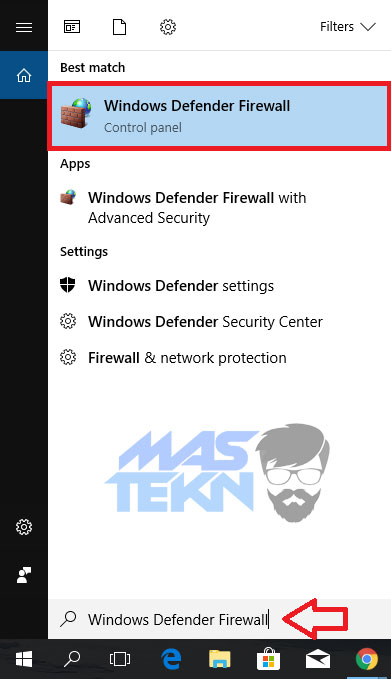
2. Maka kalian akan di bawa masuk ke tampilan Windows Defender Firewall.
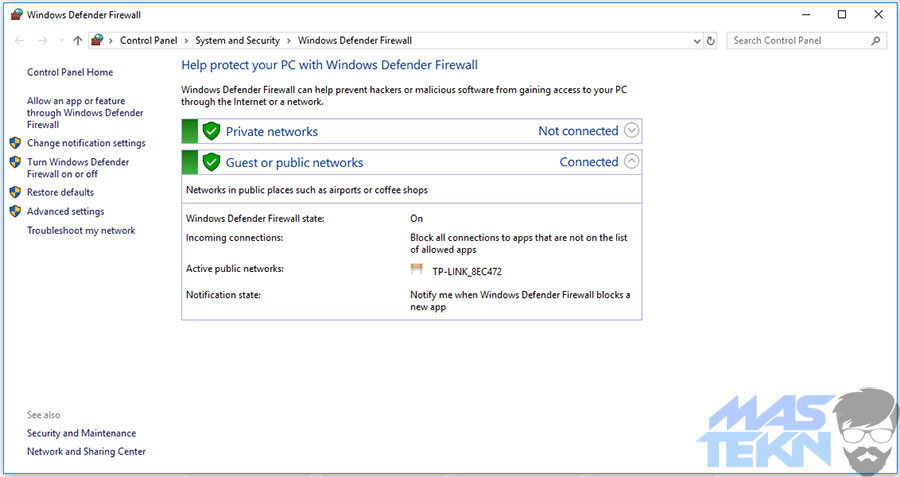
3. Kemudian klik Advanced settings pada bagian sisi kiri aplikasi tersebut.
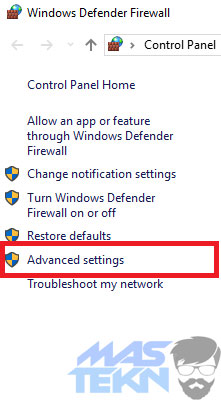
4. Nah maka akan muncul jendela baru Windows Defender Firewall yaitu pada bagian Advanced.
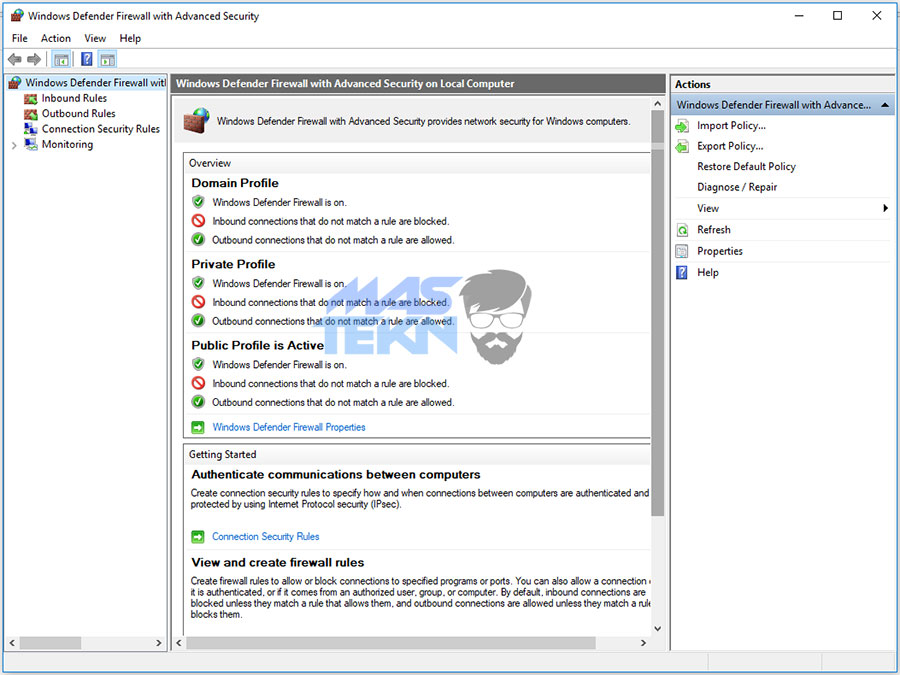
5. Lalu klik Outbound Rules yang terletak di kolom kiri aplikasi Windows Defender Firewall.
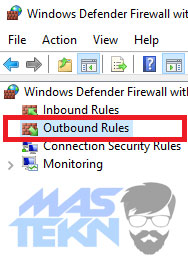
6. Maka kalian akan di bawa menuju menu Outbound Rules lanjutan.
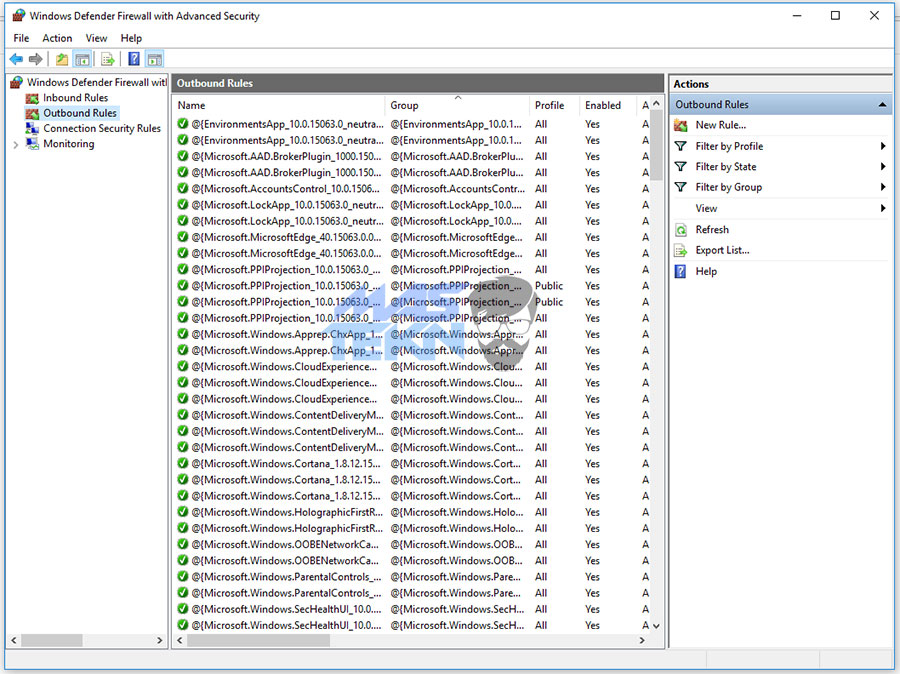
7. Sekarang kalian lihat pada kolom sebelah kanan yang berjudul Outbound Rules, nah pilih New Rule.
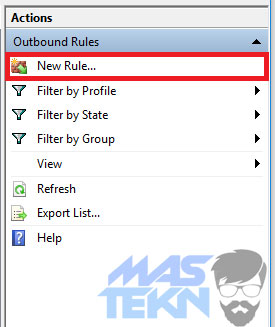
8. Pada bagian Rule Type, pilih Program lalu klik Next >.
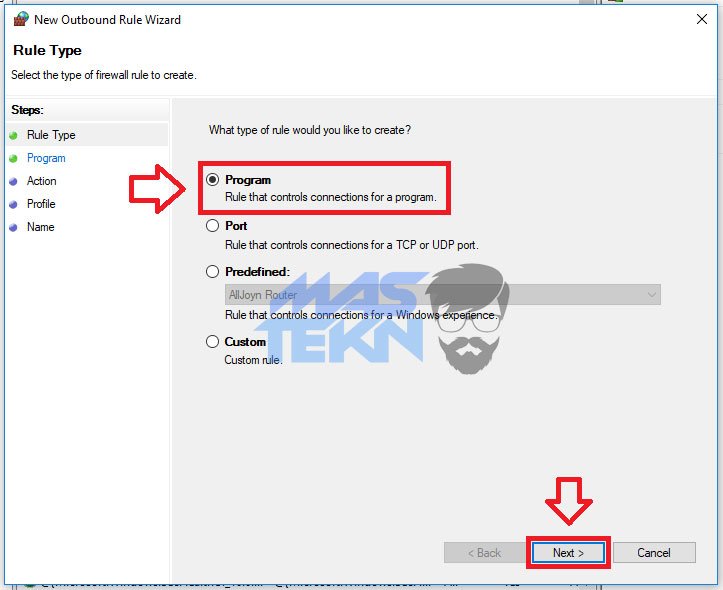
9. Karena disini anda hanya ingin memblokir satu program saja, maka maka pilih This program path kemudian klik Browse untuk mencari program yang ingin anda block.
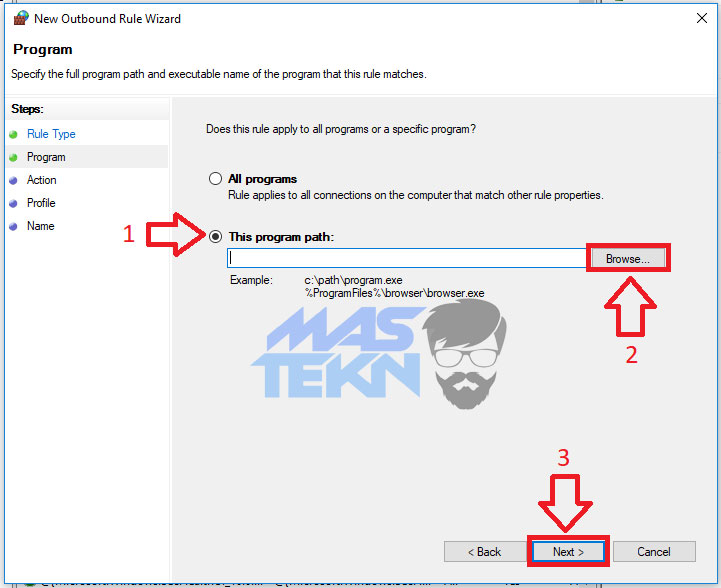
10. Carilah program yang ingin anda block agar tidak dapat terhubung ke internet. Biasanya program tersebut terletak pada folder Program Files, kemudian Sub-foldernya biasanya nama dari program itu sendiri atau nama dari pengembang program tersebut.
Jika sudah menemukan program yang di cari, klik satatu kali pada aplikasi tersbut, kemudian klik Open.
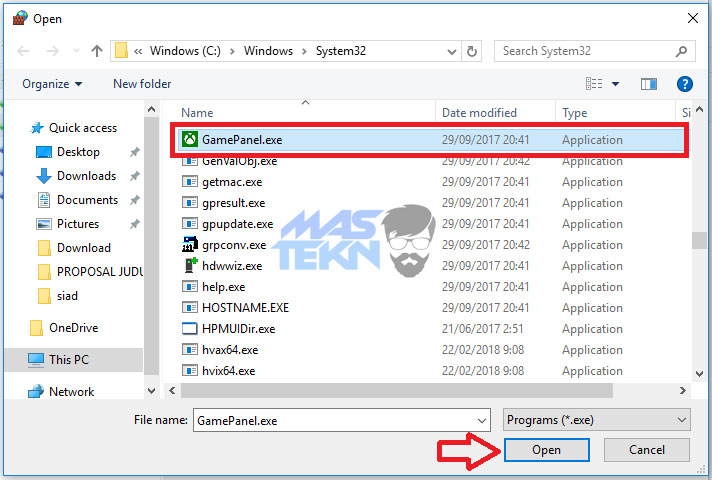
11. Untuk melanjutkan klik tombol Next Saja.
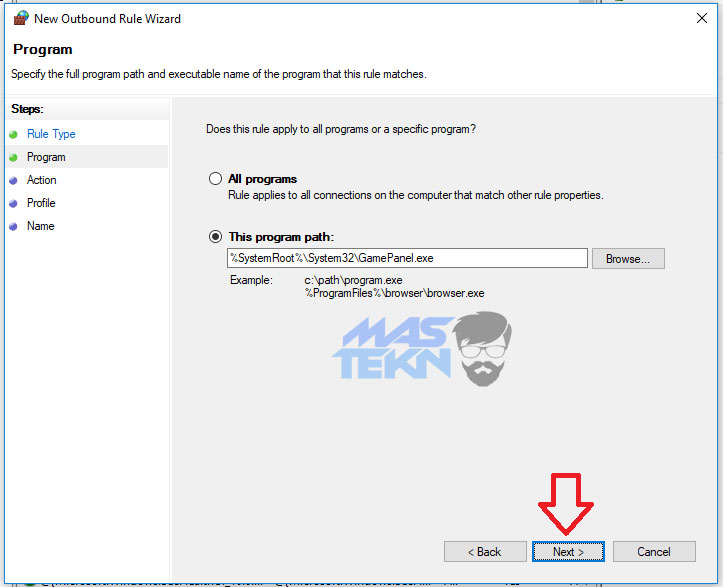
12. Lalu pilih Block the connection dan klik Next.
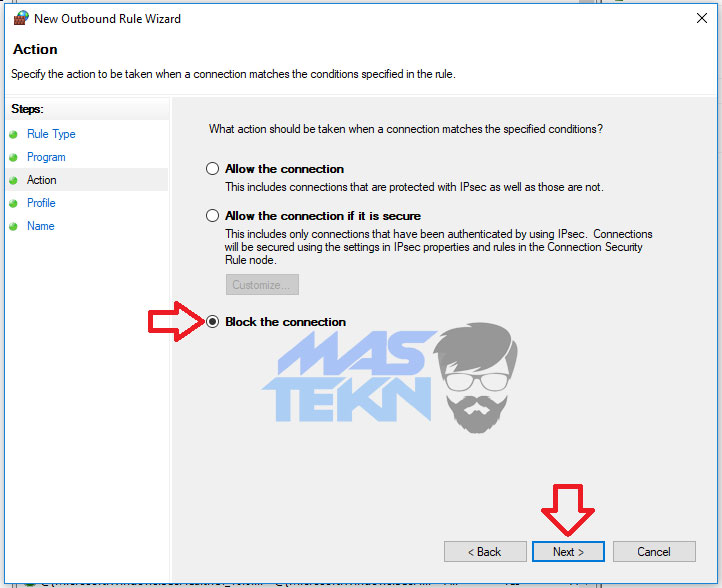
13. Nah, pastikan bahwa ketiga pilihan (Domain, Private, dan Publict) telah di centang, kemudian klik Next >.
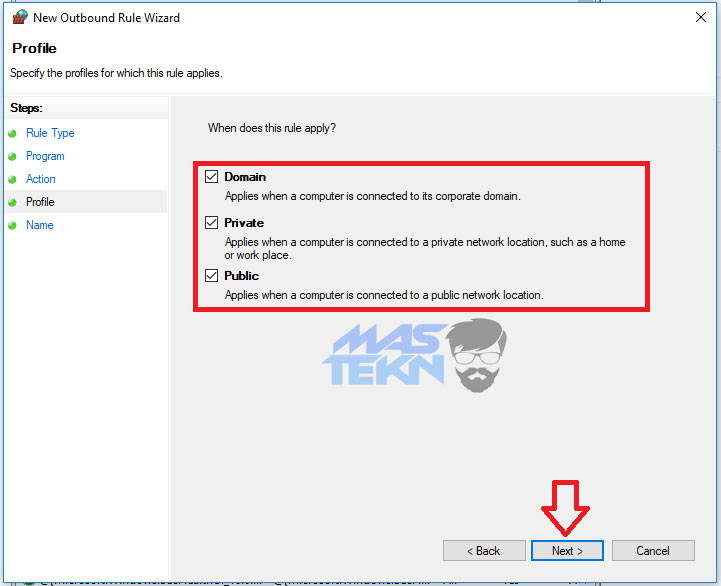
14. Selanjutnya, beri nama dan sedikit penjelasan singkat, jika sudah klik Finish.
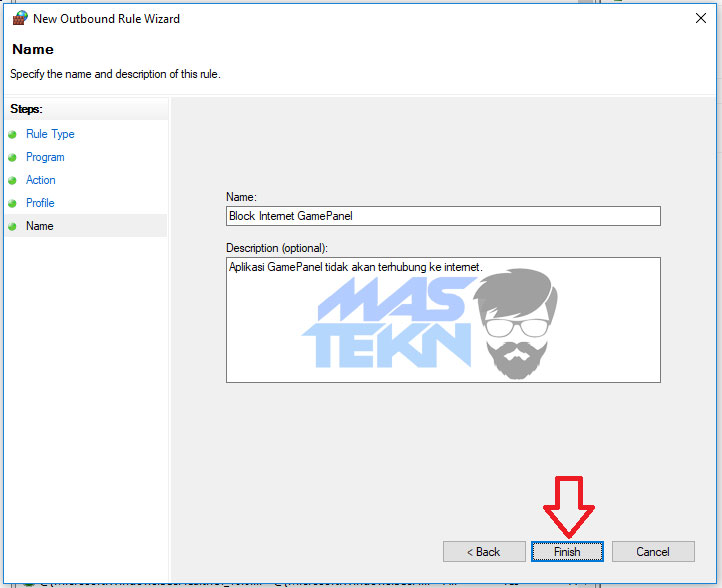
15. Kalian akan di bawa kembali menuju bagian Advanced Security pada Windows Defender Firewall. Untuk melihat hasilnya, coba lihat pada kolom sebelah kanan (Actions), maka kalian dapat melihat Rule yang baru anda buat.
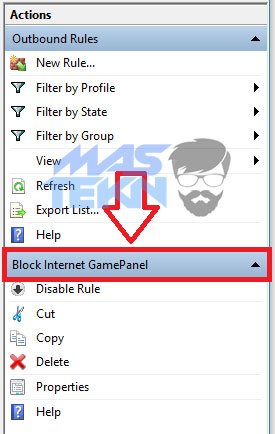
Kesimpulan
Dengan menggunakan Windows Defender Firewall kalian dapat membuat Rule untuk memutus koneksi sebuah aplikasi ke jaringan internet. Ini akan sangat berguna misal jika ada aplikasi yang sering menyedot kuota interent tanpa kalian ketahui.
Nah itulah sedikit artikel tutorial dari teknoinside mengenai cara blokir akses internet aplikasi dan game tertentu. Semoga tips trik diatas dapat bermanfaat dan selamat mencoba.







Maknyus mas, Trims Ilmunya